Hoe een Facebook-verhaal te maken

Facebook-verhalen kunnen erg leuk zijn om te maken. Hier is hoe je een verhaal kunt maken op je Android-apparaat en computer.

Er zijn weinig dingen vervelender dan een Spotify-fout die je weghoudt van je muziek. Dat gebeurt wanneer Spotify geen verbinding kan maken met internet op uw Android en de foutmelding 'Geen internetverbinding beschikbaar' weergeeft. Dat voorkomt dat je je favoriete muziek kunt streamen of downloaden .
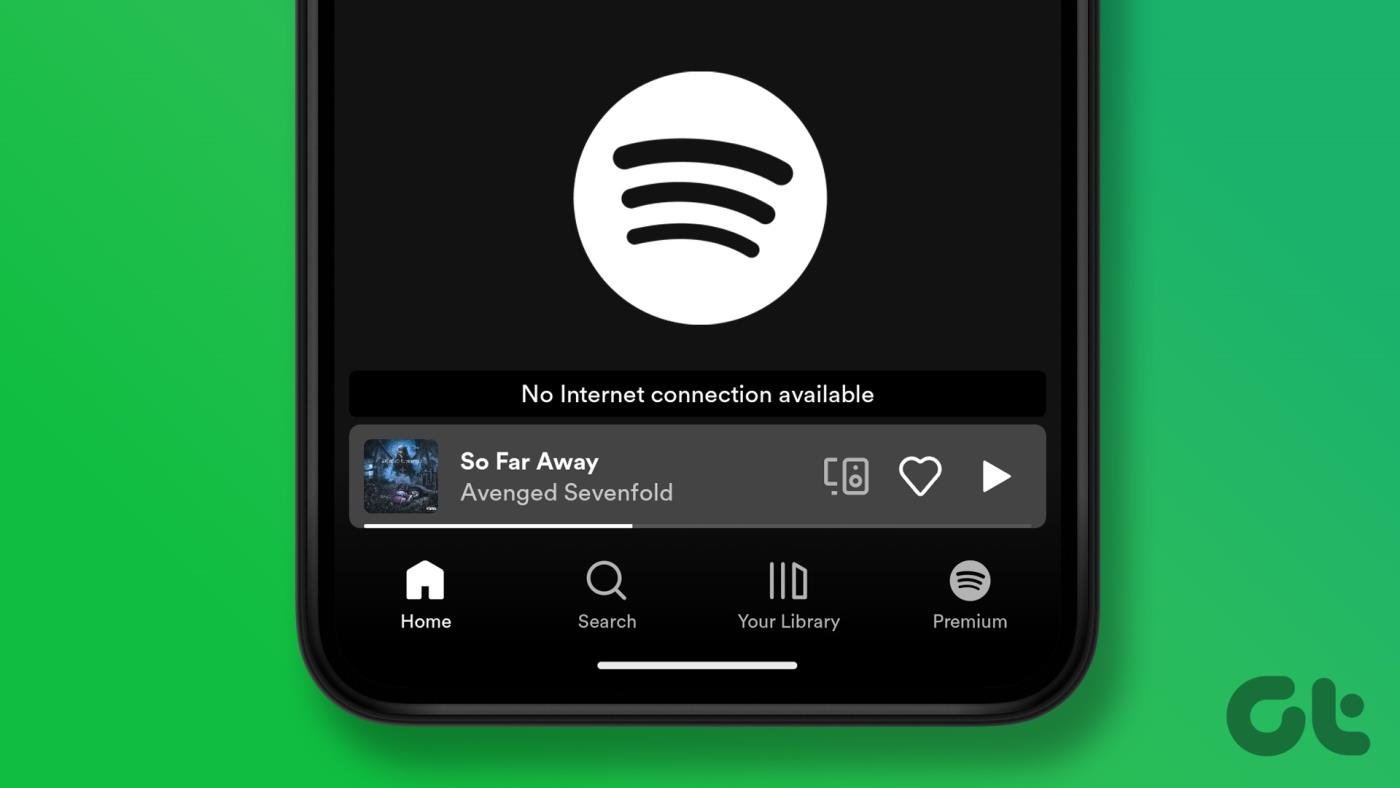
Als je internetgerelateerde problemen al hebt uitgesloten door je verbinding in een andere app te testen, is het tijd om dieper te graven. Hier zijn enkele effectieve oplossingen om de fout 'Geen internetverbinding beschikbaar' van Spotify op Android op te lossen.
1. Stop de app geforceerd en open deze opnieuw
Het opnieuw starten van een app is een effectieve manier om rare problemen ermee op te lossen. Voordat u geavanceerde oplossingen voor probleemoplossing probeert, moet u daarom de Spotify-app geforceerd stoppen en opnieuw openen.
Druk lang op het Spotify-app-pictogram en tik op het 'i'-pictogram in het menu dat verschijnt. Tik op de app-infopagina op de optie Forceer stop.

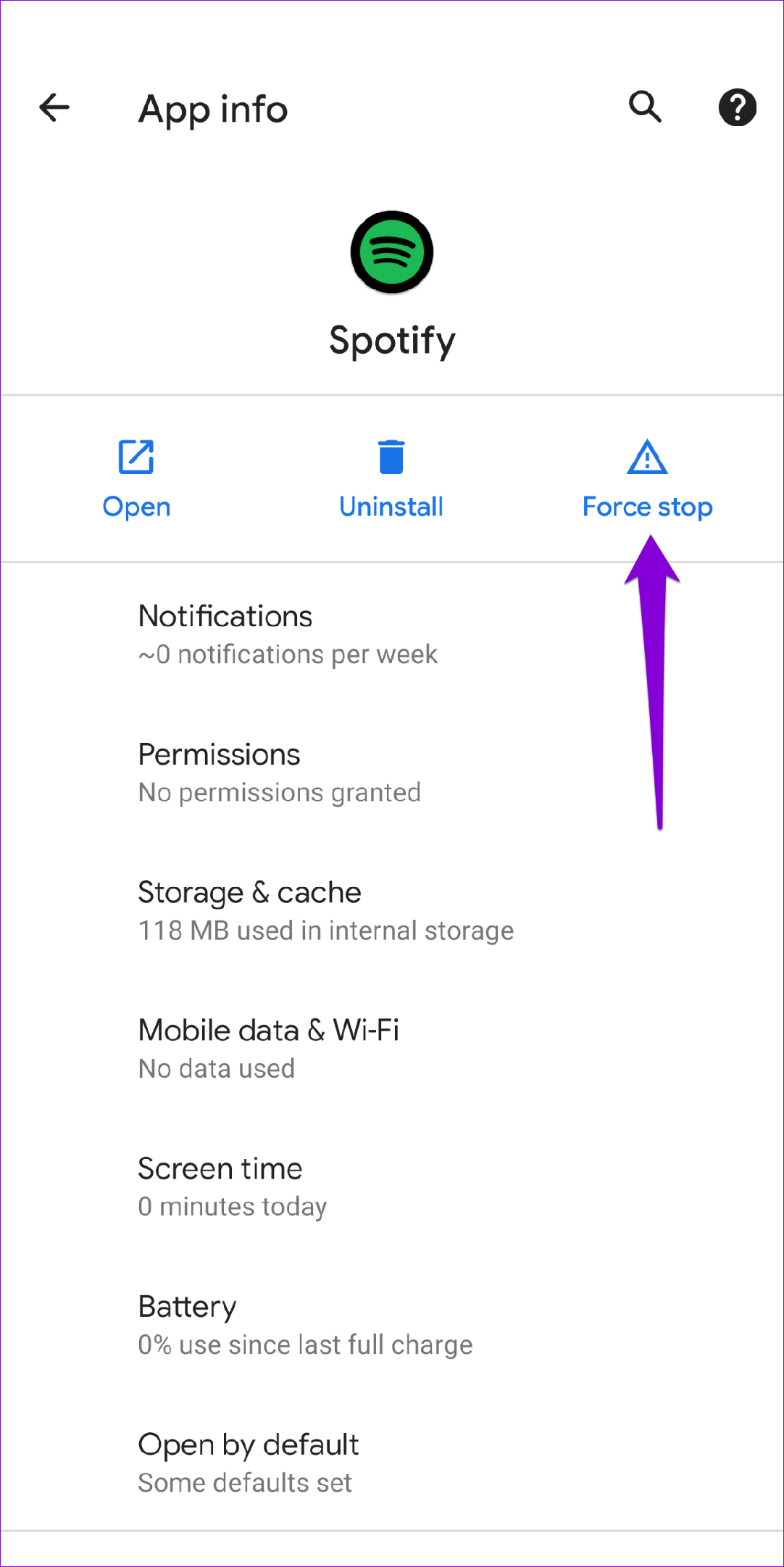
Open de Spotify-app opnieuw en kijk of de app verbinding kan maken met internet.
2. Sta onbeperkt datagebruik toe voor de Spotify-app
Het beperken van het datagebruik voor een app op Android kan de prestaties beïnvloeden en voorkomen dat de app toegang krijgt tot internet. Dat zou de reden kunnen zijn waarom Spotify de foutmelding 'Geen internetverbinding beschikbaar' weergeeft. Om dit te voorkomen, staat u onbeperkt datagebruik toe voor Spotify op uw Android.
Stap 1: Druk lang op het Spotify-app-pictogram en tik op het info-pictogram in het resulterende menu.

Stap 2: Tik op 'Mobiele data en wifi' en schakel de schakelaar voor 'Onbeperkt datagebruik' in het volgende menu in.
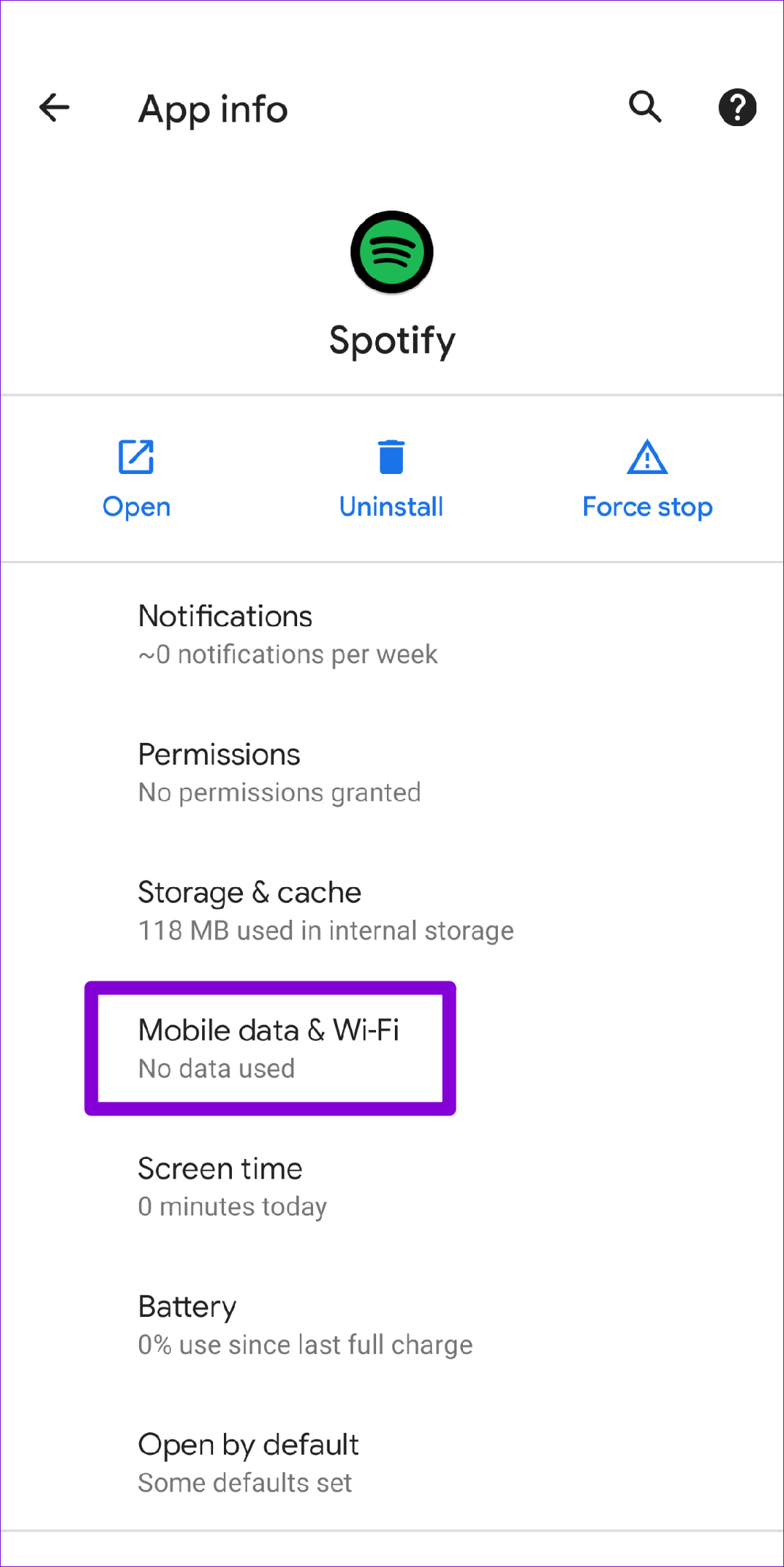
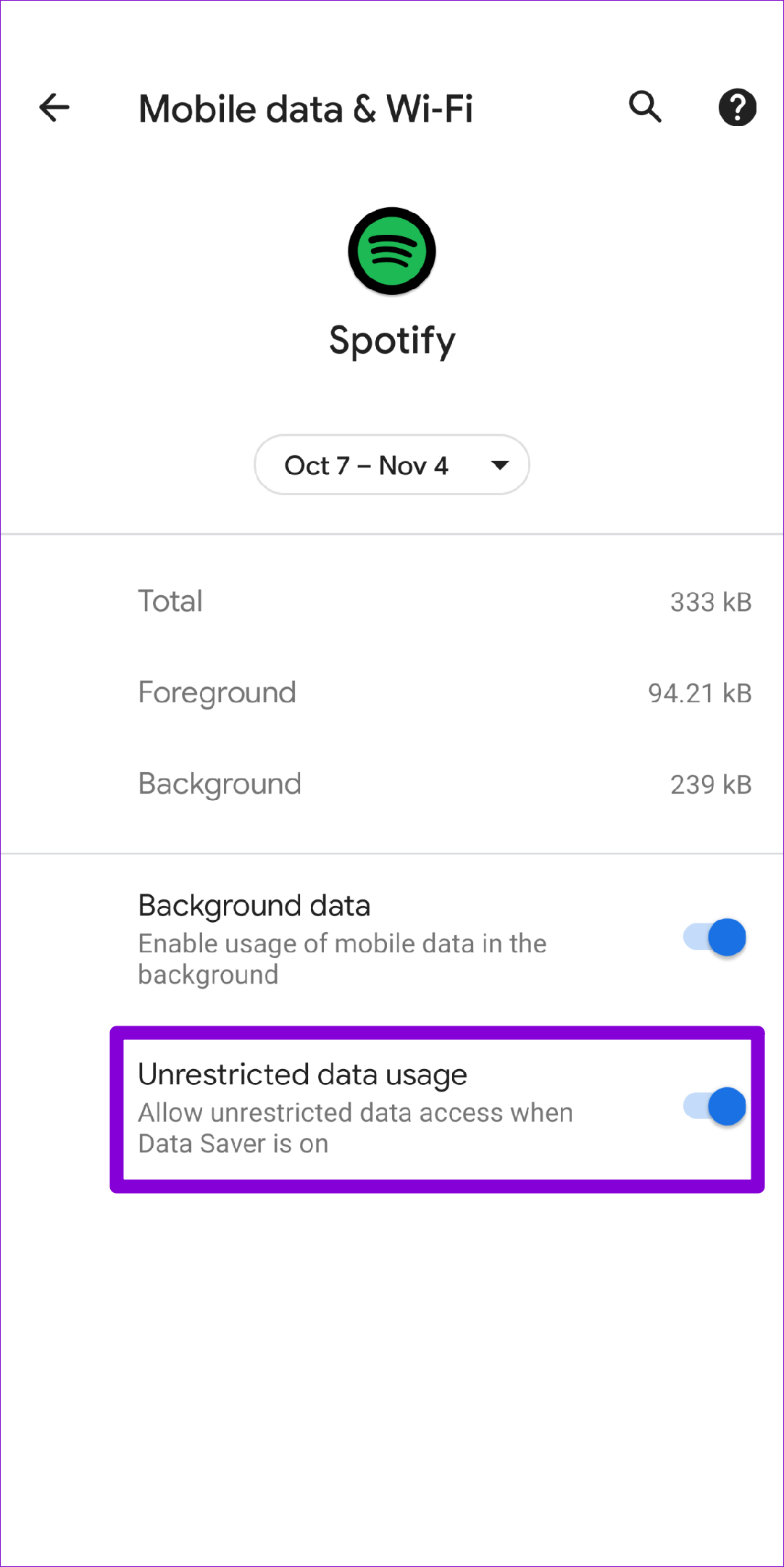
Start Spotify opnieuw en kijk of het verbinding maakt met internet. Als je een beperkt mobiel data-abonnement hebt, raadpleeg dan onze gids om je Spotify-datagebruik te minimaliseren .
3. Schakel de offlinemodus in Spotify in
De offline modus van Spotify geeft je de luxe om zonder internet naar je favoriete nummers te luisteren. Soms, wanneer u de offline modus in Spotify uitschakelt, kan de app de foutmelding 'Geen internetverbinding beschikbaar' weergeven en vastlopen. In de meeste gevallen kunt u het probleem oplossen door naar de offlinemodus te schakelen.
Stap 1: Open de Spotify-app op je telefoon en tik op het tandwielpictogram in de rechterbovenhoek om Instellingen te openen.

Stap 2: Blader omlaag naar het gedeelte Afspelen en schakel de schakelaar Offlinemodus in. Wacht een paar seconden en schakel het vervolgens uit. Hierna zou Spotify verbinding moeten maken met internet.
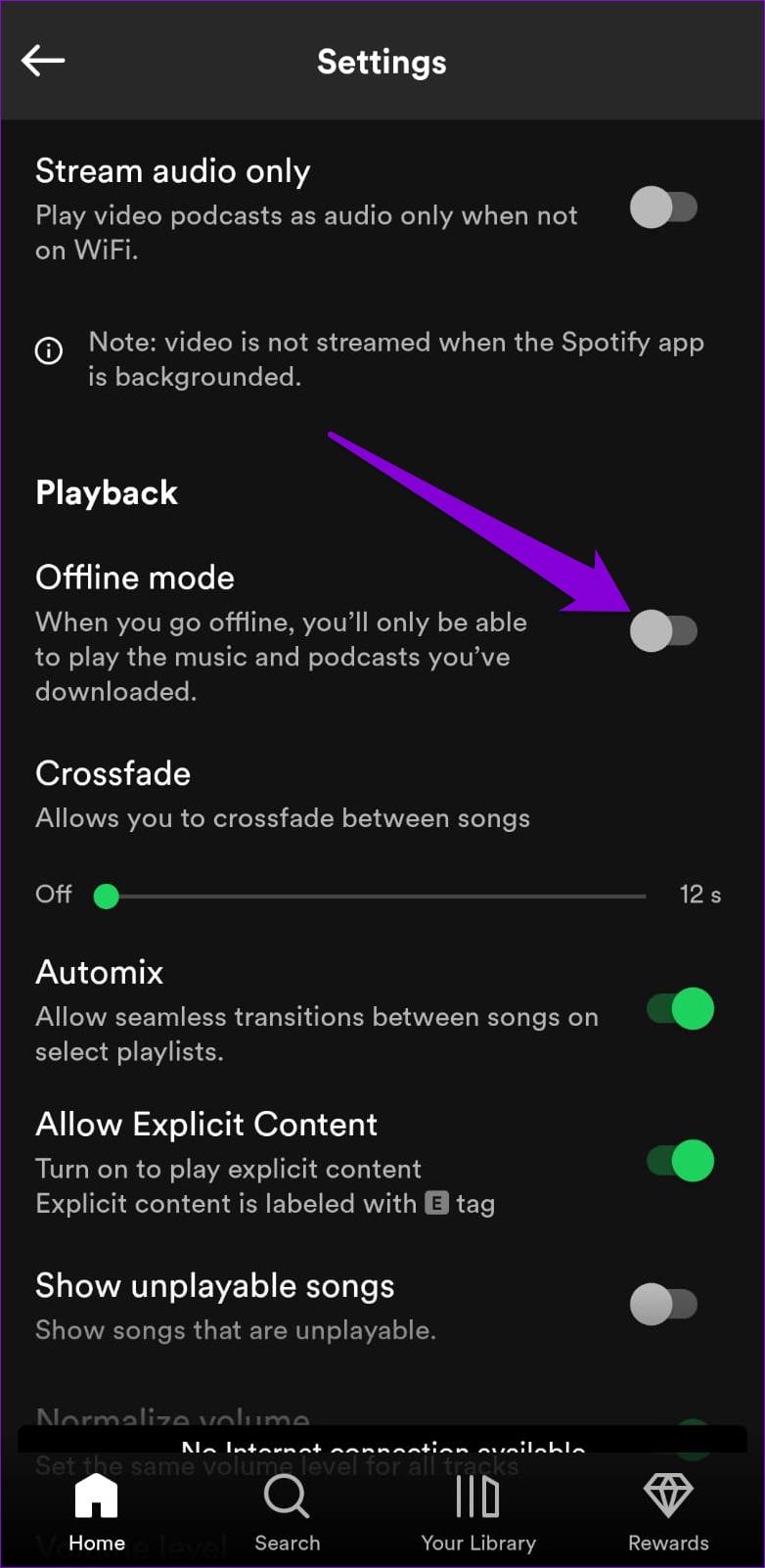
4. Meld u af bij alle apparaten en meld u opnieuw aan
Spotify kan willekeurige fouten genereren als uw account niet kan worden geverifieerd. U kunt proberen uit te loggen bij al uw apparaten en opnieuw te beginnen. Hierdoor wordt de verbinding van Spotify met de server vernieuwd en wordt de fout 'Geen internetverbinding beschikbaar' opgelost.
Stap 1: Open een webbrowser op uw pc en ga naar de website van Spotify. Meld u aan bij uw Spotify-account.
Stap 2: Klik op uw naam in de rechterbovenhoek en selecteer Account in de lijst.
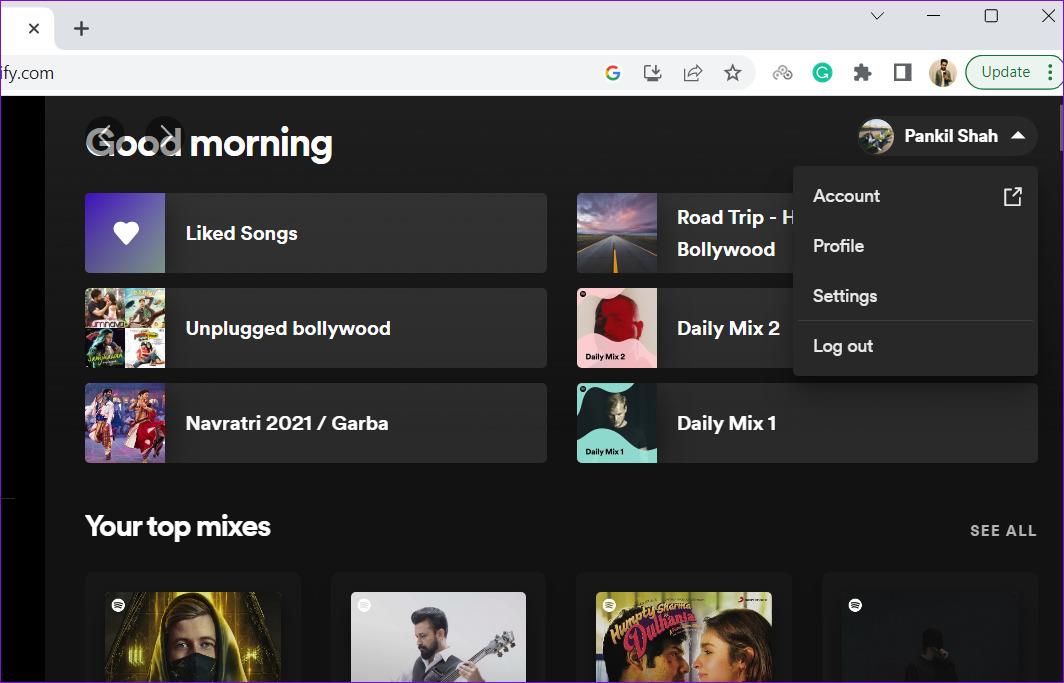
Stap 3: Scroll naar beneden en klik op de knop 'Overal afmelden'.
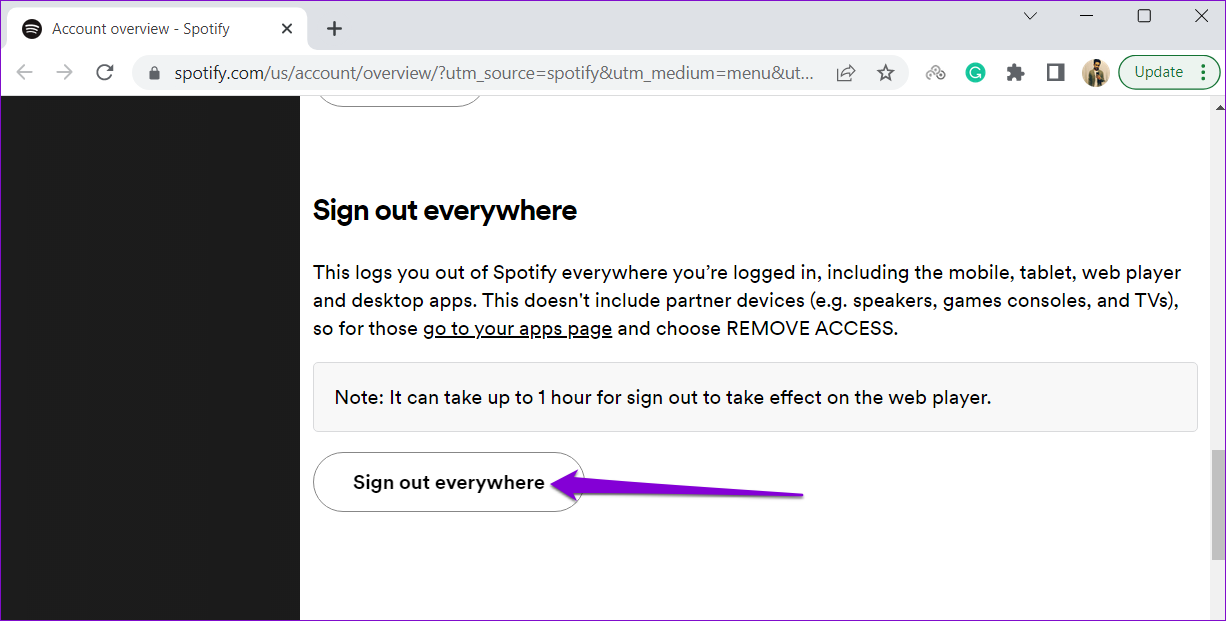
Meld u aan bij uw Spotify-account op uw Android en kijk of de fout zich nog steeds voordoet.
5. Wis Spotify-cache
Spotify slaat veelgebruikte gegevens op in de app-cache. Hierdoor kan Spotify bandbreedte besparen en de prestaties verbeteren. Hoewel dat een goede zaak is, is het niet ongebruikelijk dat deze gegevens na verloop van tijd verouderd of beschadigd raken. Wanneer dat gebeurt, werkt Spotify mogelijk niet meer op uw telefoon en irriteert u met verschillende fouten, zoals de fout die hier wordt beschreven.
Voor dergelijke gelegenheden biedt Spotify de mogelijkheid om de cache rechtstreeks in de app te wissen. Hier leest u hoe u er toegang toe krijgt.
Stap 1: Open de Spotify-app op je telefoon en tik op het tandwielvormige pictogram in de rechterbovenhoek.

Stap 2: Scroll naar beneden en tik op de optie Cache wissen. Selecteer Cache wissen opnieuw wanneer daarom wordt gevraagd.
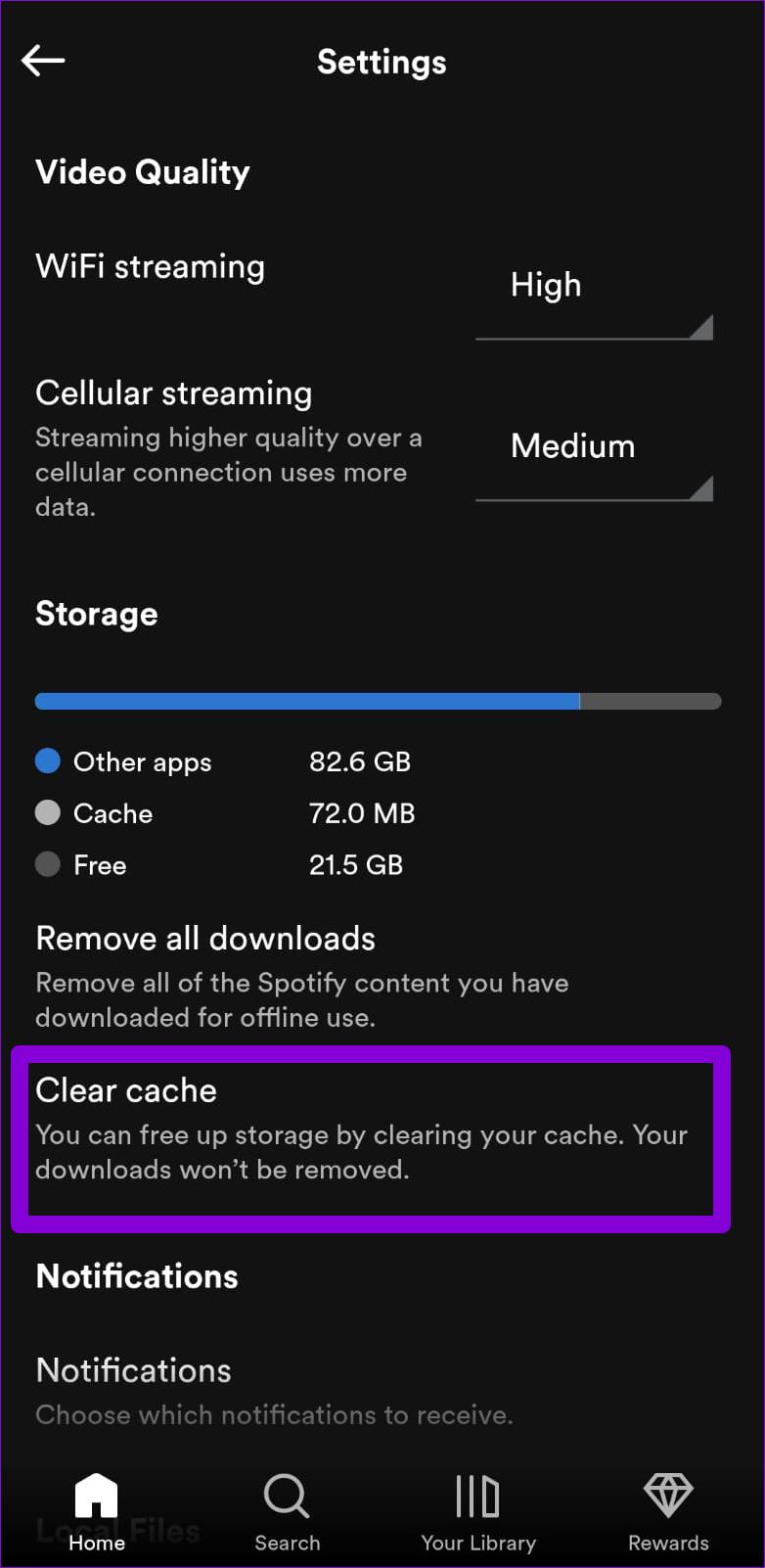
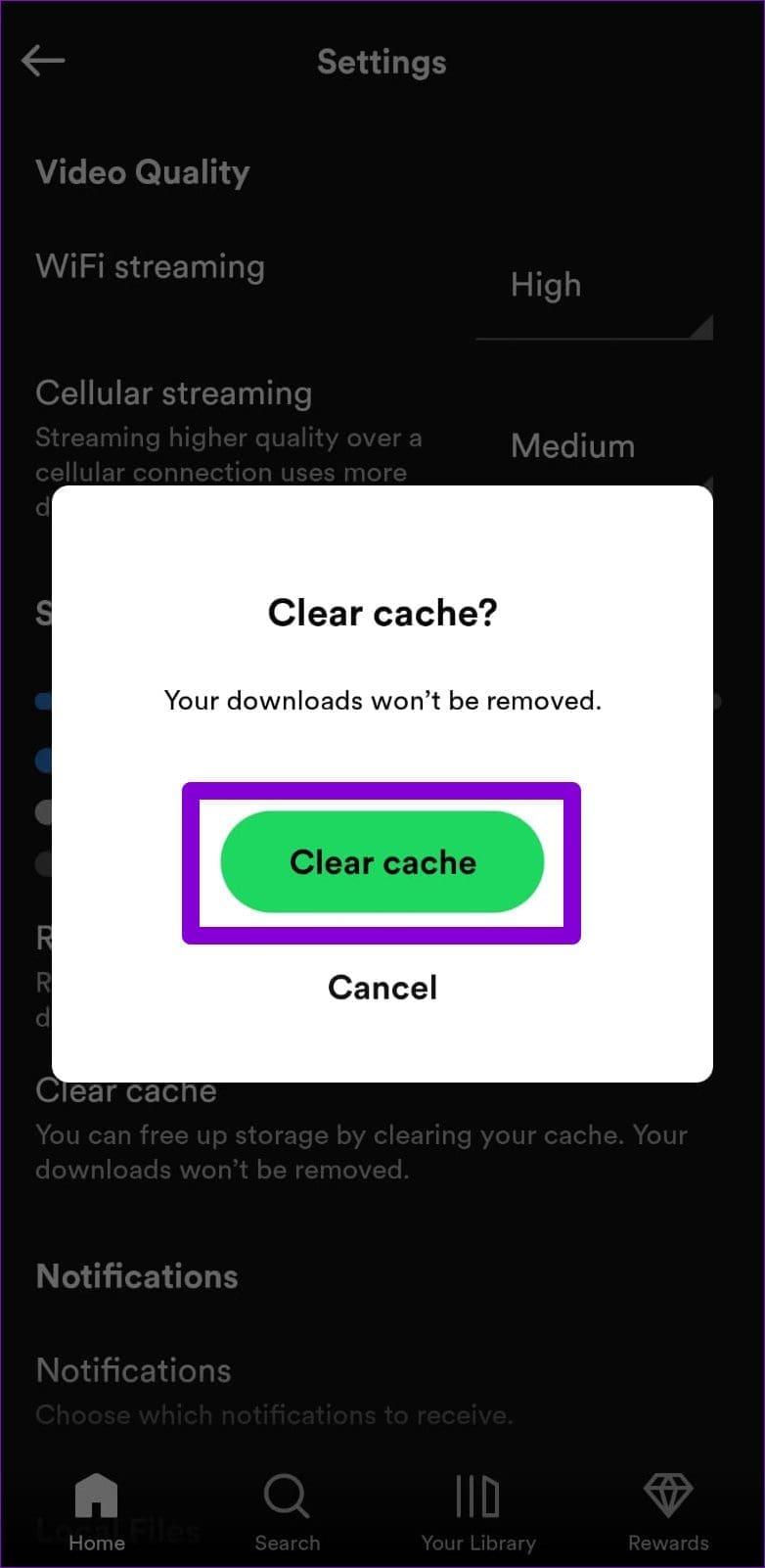
6. Update de Spotify-app
Apps zoals Spotify kunnen problemen veroorzaken als u een oude versie gebruikt. Daarom is het een goed idee om automatische updates in te schakelen voor al je apps op Android. Als alternatief kunt u de Spotify-app handmatig updaten vanuit de Play Store.
Stap 1: Open Google Play Store op uw telefoon en zoek naar Spotify .
Stap 2: Tik op de knop Bijwerken om de lopende update te installeren.
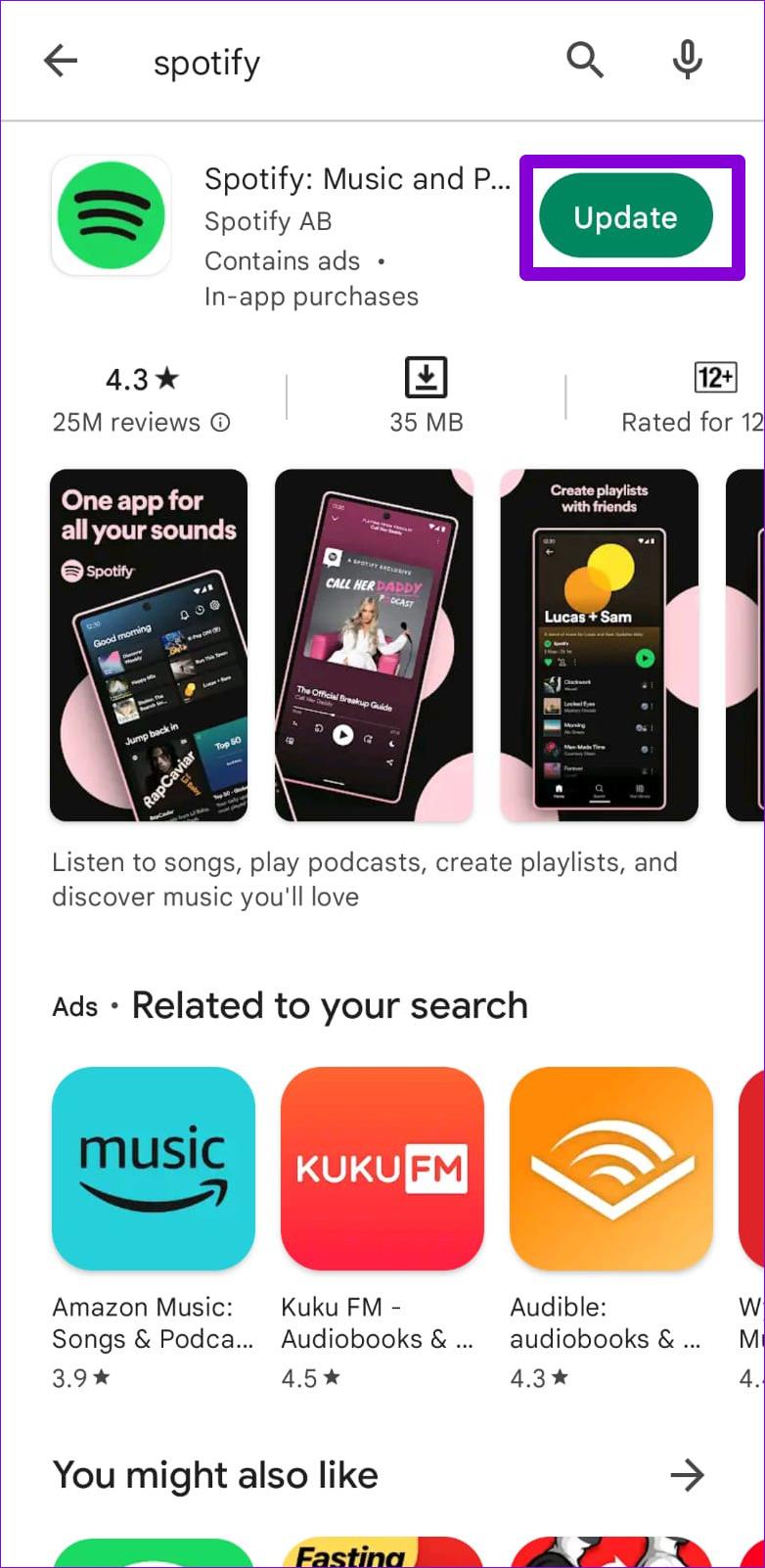
Als alternatief kunt u de Spotify-app ook verwijderen en opnieuw installeren. Dit zou alle corrupte app-gegevens moeten verwijderen die mogelijk hebben verhinderd dat de app verbinding met internet maakte en deze zou bijwerken.
Hierna zou de foutmelding 'Geen internetverbinding beschikbaar' u niet moeten storen.
Laat de muziek je bewegen
Dergelijke fouten in Spotify kunnen je luisterervaring verpesten en je de hele dag bezig houden. We hopen dat de oplossingen u helpen het probleem op te lossen. Laat ons weten welke het lukt in de reacties hieronder.
Facebook-verhalen kunnen erg leuk zijn om te maken. Hier is hoe je een verhaal kunt maken op je Android-apparaat en computer.
Leer hoe je vervelende automatisch afspelende video
Los een probleem op waarbij de Samsung Galaxy Tab A vastzit op een zwart scherm en niet inschakelt.
Lees nu hoe u muziek en video
Wil je e-mailaccounts toevoegen of verwijderen op je Fire-tablet? Onze uitgebreide gids leidt je stap voor stap door het proces, waardoor je e-mailaccounts snel en eenvoudig kunt beheren op je favoriete apparaat. Mis deze must-read tutorial niet!
Een tutorial die twee oplossingen toont om apps permanent te voorkomen dat ze opstarten op je Android-apparaat.
Deze tutorial laat zien hoe je een tekstbericht van een Android-apparaat kunt doorsturen met behulp van de Google Berichten-app.
Heeft u een Amazon Fire en wilt u Google Chrome erop installeren? Leer hoe u Google Chrome kunt installeren via APK-bestand op Kindle-apparaten.
Hoe je spellingscontrole instellingen kunt in- of uitschakelen in het Android-besturingssysteem.
Vraag je je af of je die oplader van een ander apparaat kunt gebruiken met je telefoon of tablet? Deze informatieve post geeft je enkele antwoorden.







